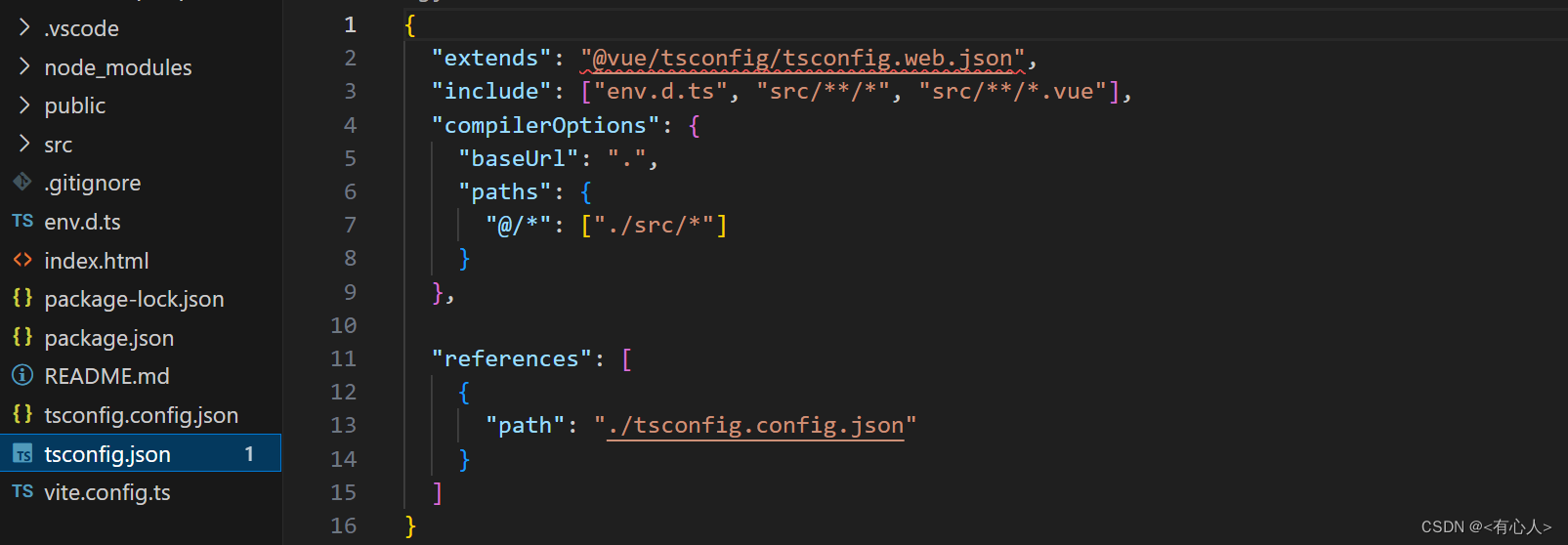热门标签
热门文章
- 1【经验分享】SpringCloud + MyBatis Plus 配置 MySQL,TDengine 双数据源_springcloud mybatisplus mysql 实现多数据源
- 2解决VScode终端管理员运行问题_vscode以管理员运行后打开窗口报错 launch-failed 代码18
- 3超详细!Github团队协作教程(Gitkraken版)
- 4数据结构 ->反转链表
- 5springboot集成eureka、eureka获取服务列表、EurekaURI路径存在未授权访问_springcloud eureka uri 路径存在未授权访问
- 6一、Ollama部署安装(.Net8+SemanticKernel+Ollama)本地运行自己的大模型_ollama安装
- 7计算机键盘盲打方法,电脑键盘盲打练习方法 盲打键盘指法练习技巧
- 8Eureka使用及原理详解
- 9elasticsearch日志文件定时清理_elasticsearch 日志清理
- 10LDA主题模型及案例_lda主题模型 案例分析
当前位置: article > 正文
vue3之hello world_vue3 helloworld
作者:菜鸟追梦旅行 | 2024-06-13 05:40:29
赞
踩
vue3 helloworld
一、前期准备
vue环境搭建![]() https://mp.csdn.net/mp_blog/creation/editor/135712083
https://mp.csdn.net/mp_blog/creation/editor/135712083
书接上回我们学习了搭建环境和创建vue项目,在桌面上创建了hello_vue3项目。然后我们用Vscode打开项目。
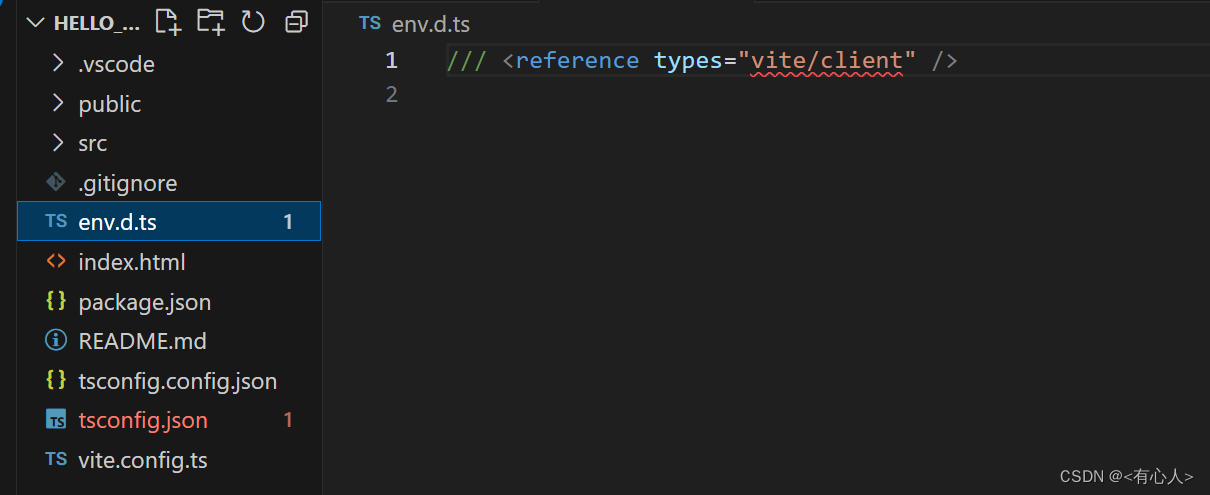
env.d.ts文件会标红,这个文件需要在vscode终端中运行命令:
npm i运行后它会根据env.d.ts文件去安装相关模块依赖,生成node_modules文件。


tsconfig.json中"extends": "@vue/tsconfig/tsconfig.web.json"标红
缺少 @vue/tsconfig 相关的依赖,运行下面命令安装
npm install @vue/tsconfigvue项目文件介绍![]() https://blog.csdn.net/xm1037782843/article/details/98469489
https://blog.csdn.net/xm1037782843/article/details/98469489
APP.vue:唯一的根组件
main.js:程序入口文件,整个程序中最先执行的文件
在vscode终端运行npm run dev 启动nodejs服务器。
npm run dev会出现一个这样的界面,ctrl+鼠标左键点击蓝色网址
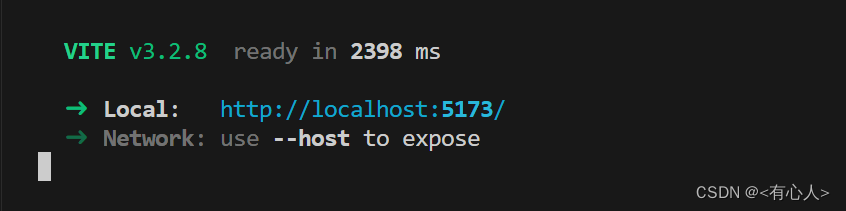
这是默认的nodejs服务器启动后的界面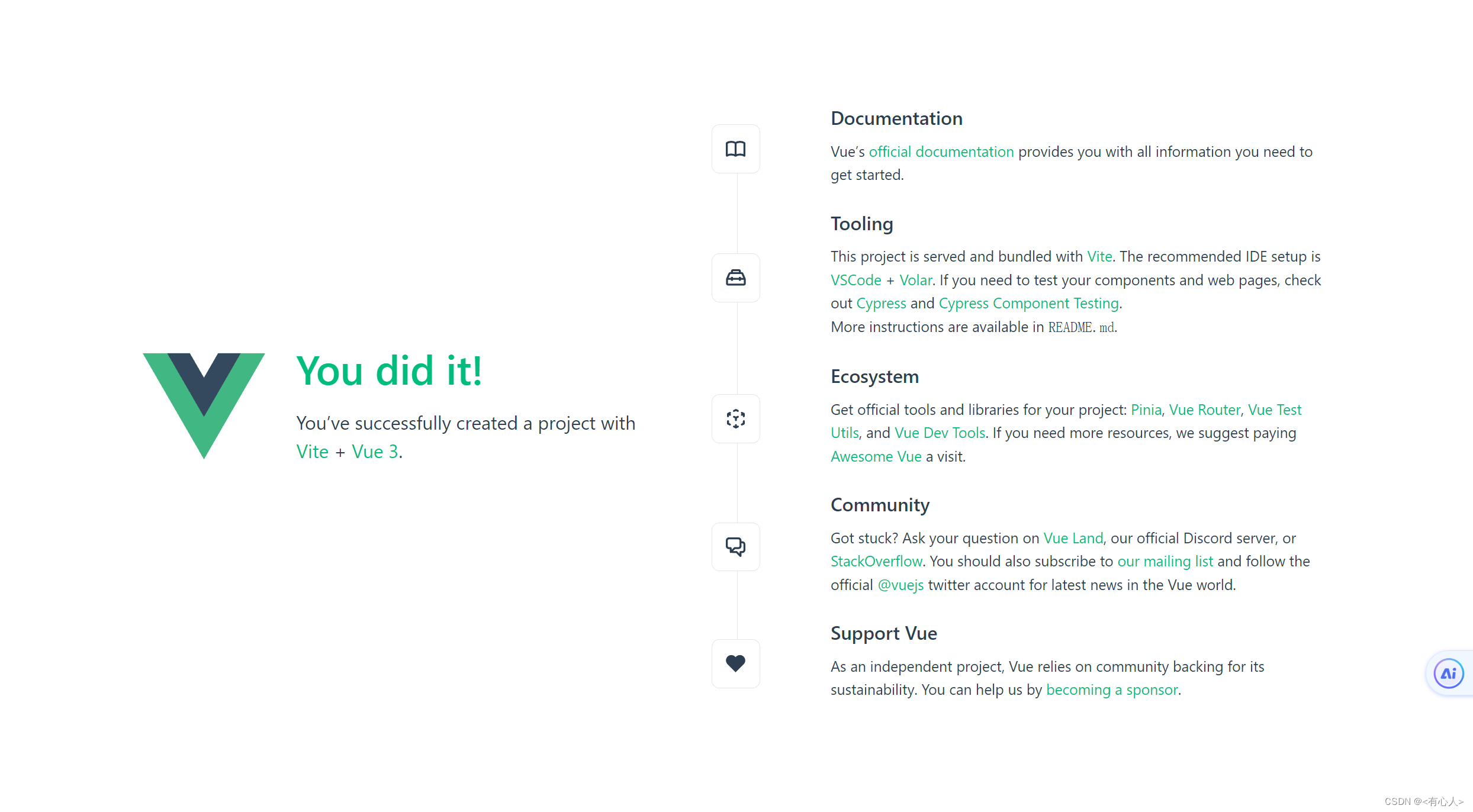
二、代码和实现
现在我们删除它的默认src,自己写
App.vue文件:看上去就是把html、css、javascript前端的这三个部分放在一起用一个vue组件文件实现前端。(我的浅层理解)
- <template><!--html-->
- <div class="app">
- <h1>hello world</h1>
- <h2>你好!世界</h2>
- </div>
- </template>
- <script lang="ts">//javascript
- export default{
- name:'App' //组件名
- }
- </script>
-
- <style>/*css样式*/
- .app{
- background-color: #fff;
- box-shadow: 0 0 10px;
- border-radius: 10px;
- padding: 20px;
- }
- </style>

main.ts文件:
在 main.ts 中,我们需要先引入相关的模块
- //引入createApp用于创建应用
- import { createApp } from 'vue'
- //引入App根组件
- import App from './App.vue'
-
- createApp(App).mount('#app')
然后运行npm run dev可以得到一个简单的hello world网页
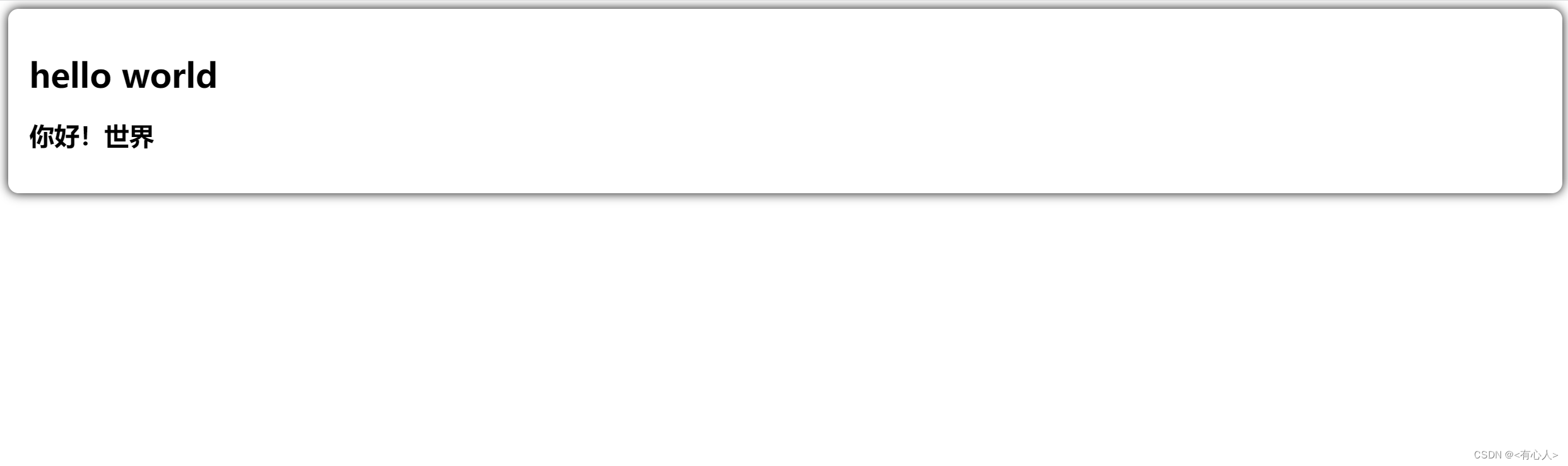
声明:本文内容由网友自发贡献,版权归原作者所有,本站不承担相应法律责任。如您发现有侵权的内容,请联系我们。转载请注明出处:【wpsshop博客】
推荐阅读
Copyright © 2003-2013 www.wpsshop.cn 版权所有,并保留所有权利。